
So synchronisieren Sie Hotmail einfach mit dem iPhone

Für diejenigen, die auch ein Hotmail-Konto und ein iPhone haben, möchten Sie möglicherweise Ihre Hotmail-Kontakte, Kalender und E-Mail-Kontakte auf Ihrem Telefon haben. Die Synchronisierung ist der effektivste Ausweg. Es stellt sicher, dass jedes Mal, wenn Sie eine E-Mail auf Ihrem Hotmail-Konto erhalten, diese automatisch auf Ihrem iPhone synchronisiert werden kann. Wenn Sie einige Kontakte in Ihrem Hotmail-Konto haben, möchten Sie diese nicht auch manuell auf Ihr iPhone kopieren. Sie können stattdessen Ihr iPhone alles für Sie erledigen lassen. Verpassen Sie keine wichtigen Nachrichten mehr. Oder Ihre Kontakte, die in Ihrem Hotmail-Konto verbleiben. Hotmail hat nicht nur einen der beliebtesten E-Mail-Dienste, sondern ist auch einer der am einfachsten mit Ihrem iPhone zu synchronisierenden.
Wie synchronisieren Sie Ihr Hotmail-Konto mit Ihrem iPhone? Mit diesen einfachen sieben Schritten.
Schritt 1: Gehen Sie zu Ihrer Einstellungsanwendung und öffnen Sie sie
Ihr iPhone verfügt über eine Einstellungsanwendung. Schalten Sie Ihre Menüseite auf Ihrem Telefon ein und klicken Sie auf das Einstellungssymbol, um die Anwendung zu öffnen.
Schritt 2: Tippen Sie auf die Option "E-Mail, Kontakte, Kalender"
Sobald Ihre Einstellungsanwendung aktiviert ist, sehen Sie ein Bildlauffenster mit einer Reihe von Optionen zur Auswahl. Wählen Sie aus ihnen die Option "E-Mail, Kontakte, Kalender" und tippen Sie darauf. Die Anwendung öffnet sich.
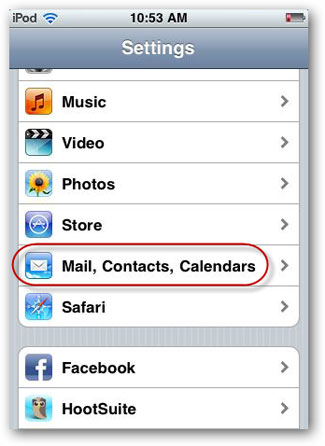
Schritt 3: Klicken Sie auf die Option "Konto hinzufügen"
Außerdem finden Sie auf Ihrem Bildschirm direkt unter der Google Mail-Option die Option "Konto hinzufügen". Klicken Sie darauf, um Ihr Hotmail-Konto jetzt hinzuzufügen.
Schritt 4: Tippen Sie auf die Option "Outlook.com"
Sie müssen hier beachten, dass Outlook.com derzeit der offizielle Name und Betrieb der Hotmail-Dienste ist. Sie müssen sich jedoch keine Sorgen machen, da dies Ihren Synchronisierungsprozess nicht beeinträchtigt. Sie müssen also die Schaltfläche "Outlook.com" in diesem Fenster auswählen und Ihre Hotmail-Informationen können hier ohne Einschränkung eingegeben werden.
Schritt 5: Geben Sie Details zu Ihrer Hotmail-E-Mail-Adresse ein
Wenn Sie auf die Option Outlook.com klicken, finden Sie Felder, in die Sie Ihre E-Mail-Adresse eingeben können. E-Mail-Adresse bedeutet hier Ihre Hotmail-E-Mail-Details. Sie müssen sie korrekt in die erforderlichen Felder auf dem Bildschirm eingeben.
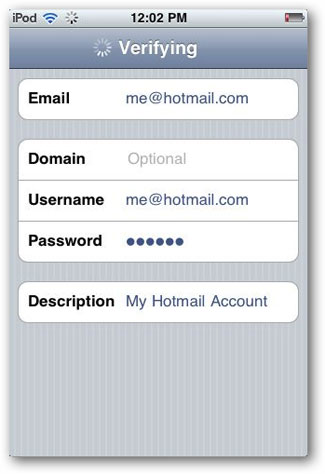
Ignoriere Sorgen, auch wenn es email@outlook.com zeigt. Geben Sie einfach Ihre Adresse so ein, wie sie ist. Sie müssen auch Ihr Passwort in das angeforderte Feld eingeben. Sie werden feststellen, dass Ihr Konto standardmäßig mit Outlook gekennzeichnet ist. Daher müssen Sie nur Änderungen vornehmen, indem Sie es in die Hotmail-Option ändern, die jedoch nicht obligatorisch ist.
Schritt 6: Verifizierung des Kontos, falls erforderlich
Falls Sie Ihr Konto verifizieren müssen, können Sie sich auf der Outlook.com Website anmelden und Ihr Konto verifizieren. Dies ist auch hilfreich, falls Sie das Konto längere Zeit nicht verwendet haben und es daher auch wiederherstellen müssen.
Schritt 7: Wählen Sie Ihre Synchronisierungsoptionen aus
Was Sie zwischen Ihrem iPhone und Hotmail synchronisieren möchten und was nicht, können Sie selbst auswählen. Jetzt können Sie auch Ihre Hotmail-Kontakte, E-Mails, Kalender und mehr übertragen, indem Sie die Optionen auswählen. Außerdem können Sie frei wählen, wie oft Sie die neuen Dateien nach Belieben abrufen möchten.
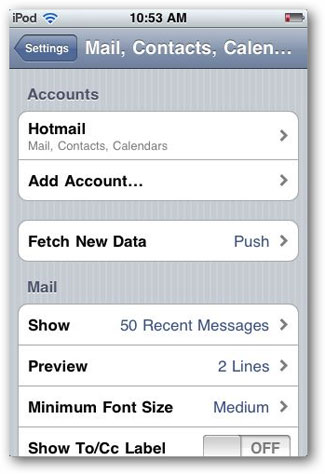
Das ist alles, was Sie tun müssen, um Ihr Hotmail-Konto erfolgreich zu synchronisieren. Sie können auch die Synchronisierungshäufigkeit so einstellen, dass Sie aktualisiert werden, sobald eine E-Mail eingeht. Es ist einfach und eine der besten Möglichkeiten, dies zu tun. Sie müssten sich um nichts kümmern und hätten ein iPhone, das alles tut, was Sie möchten.
Worte am Ende:
Mit Hotmail können Sie Kontakte, E-Mails und Kalender frei mit dem iPhone synchronisieren. Andere Dateien wie Fotos, Videos, Erinnerungen und Safari-Lesezeichen werden jedoch nicht unterstützt. Probieren Sie also diese Coolmuster iOS Assistant Software aus, mit der Sie Dateien zwischen iPhone / iPad / iPod und dem Computer frei synchronisieren können. Damit können Sie ganz einfach alle Dateien vom iOS-Gerät auf den Computer übertragen und im Falle eines plötzlichen Datenverlusts als Backup speichern. Jetzt können Sie die kostenlosen Testversionen erhalten, indem Sie auf die folgenden Symbole klicken!
Verwandte Artikel:
Einfaches Synchronisieren von Yahoo-Kontakten mit dem iPhone